Réglage d’un mode d’automatisation
Les modes d’automatisation déterminent la façon dont les pistes d’automatisation sont gérées. Pour l’essentiel, l’automatisation est désactivée, en cours de lecture ou en cours d’écriture. Vous pouvez choisir indépendamment le mode d’automatisation pour chaque tranche de console.
Choisissez un mode dans le menu Mode Automation de l’en-tête d’une piste.
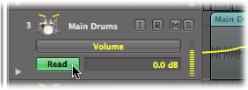
Choisissez un mode dans le menu Mode Automation d’une tranche de console (dans la tranche de console Table de mixage ou Arrangement).
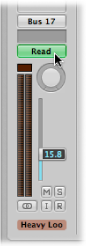
Appuyez sur Option et choisissez un mode d’automatisation dans le menu Mode Automation de la tranche de console Table de mixage ou Arrangement.
Sélectionnez des tranches de console en cliquant sur leur nom dans la table de mixage tout en maintenant la touche Majuscule enfoncée.
Choisissez un mode d’automatisation dans le menu Mode Automation d’une des tranches de console sélectionnées.
Réglage du mode d’automatisation au moyen des raccourcis clavier
Vous pouvez également définir le mode d’automatisation au moyen des raccourcis clavier suivants :
Basculer entre les modes d’automatisation Off/Read pour la piste actuelle
Définir la piste actuelle sur le mode d’automatisation Read
Basculer entre les modes d’automatisation Touch/Read pour la piste actuelle
Basculer entre les modes d’automatisation Latch/Read pour la piste actuelle
Basculer entre les modes d’automatisation Write/Read pour la piste actuelle
Toutes les pistes en automation Off (par défaut : Majuscule + Contrôle + O).
Toutes les pistes en automation Read (par défaut : Majuscule + Contrôle + Commande + R).
Toutes les pistes en automation Touch (par défaut : Majuscule + Contrôle + Commande + T).
Toutes les pistes en automation Latch (par défaut : Majuscule + Contrôle + Commande + L).
Définir toutes les pistes sur le mode d’automatisation Write
Choix des modes d’automatisation
Vous pouvez choisir parmi les modes d’automatisation suivants dans toute tranche de console :
Désactivé
Le mode Off désactive les données d’automatisation de la piste en cours sans les supprimer. Aucune donnée d’automatisation n’est écrite, lue ou reproduite. Si le mode d’automatisation actif est Off, toute modification apportée aux données d’automatisation de piste dans la zone Arrangement entraîne automatiquement l’activation du mode d’automatisation Read. Cela garantit que les données vont être lues telles qu’elles sont actuellement éditées.
Étant donné que les données d’automatisation de piste peuvent être enregistrées en mode de lecture, Off est le réglage par défaut ; en effet, une automatisation du mixage pourrait s’avérer déconcertante dans le contexte d’un arrangement.
Read (Lire)
Le mode Read automatise la piste en cours au moyen des données d’automatisation existantes.
Vous ne pouvez pas modifier ces données à l’aide des commandes de tranche de console ou d’un contrôleur d’automatisation externe lorsque le mode Read est activé.
Touch (Toucher)
Le mode Touch lit les données d’automatisation de la même façon que le mode Read.
Dès que vous touchez à une tranche de console ou à un contrôleur d’automatisation externe (à commande tactile), les données d’automatisation de piste existantes du paramètre actif sont remplacées par les mouvements du contrôleur, tant que vous touchez le curseur ou le potentiomètre. Lorsque vous cessez de toucher le contrôleur, le paramètre d’automatisation reprend sa valeur initiale (enregistrée). Le temps que met un paramètre pour revenir au précédent réglage enregistré peut être défini à l’aide de l’option Logic Pro > Préférences > Automation > Temps de montée.
Touch est le mode le plus utile pour créer un mixage : il est directement comparable au fait de faire glisser les curseurs d’une console de mixage matérielle. Il vous permet de corriger et d’améliorer le mixage à tout moment, lorsque l’automatisation est active.
Latch (Verrouiller)
Le mode Latch fonctionne pratiquement comme le mode Touch, mais une fois le curseur ou le potentiomètre relâché, la valeur en cours remplace toute donnée d’automatisation existante tant que Logic Pro est en mode de lecture (ou d’enregistrement).
Pour terminer la modification des paramètres ou y mettre fin, arrêtez la lecture (ou l’enregistrement).
Write (écrire)
En mode Write, les données d’automatisation de piste existantes sont effacées lorsque la tête de lecture passe dessus.
Si vous déplacez une commande de la table de mixage (ou d’une unité externe), ce mouvement est enregistré. En revanche, si vous ne faites rien, les données existantes sont tout simplement supprimées au passage de la tête de lecture.
Avertissement : utilisez le mode Write (et ses réglages) avec précaution pour ne pas effacer par erreur les données d’automatisation de balance, de bus et de module si votre intention est d’effacer uniquement les informations relatives au curseur de volume.
Ouvrez les préférences Automation en effectuant l’une des opérations suivantes :
Choisissez Logic Pro > Préférences > Automation (ou utilisez le raccourci clavier« Ouvrir les préférences d’automatisation »).
Cliquez sur le bouton Préférences dans la barre d’outils Arrangement, puis choisissez Automation dans le menu local.
Cochez les cases voulues dans la section « Écrire l’automation pour ».

Le menu « Le mode « Write » bascule en » détermine le mode adopté par Logic Pro après l’exécution d’une opération d’écriture.
Le mode Write est rarement nécessaire lorsque vous utilisez les fonctions d’automatisation de piste de Logic Pro. Il permet essentiellement de sélectionner les modes d’automatisation. Il est plus simple d’effacer les données d’automatisation en sélectionnant Piste > Automation de piste > Supprimer toute automation de la piste sélectionnée (ou « Supprimer toute automation », respectivement).
Dans les anciens systèmes d’automatisation de mixage analogiques, le mode Write était la seule façon d’effacer les données d’automatisation d’une bande lors du démarrage d’un nouveau projet. Les commandes Piste > Automation de piste > « Écrire jusqu’à la fin » et « Écrire jusqu’au locator droit » sont explicites. L’une écrit les données d’automatisation de piste jusqu’à la fin du projet et l’autre jusqu’à la position du locator droit.